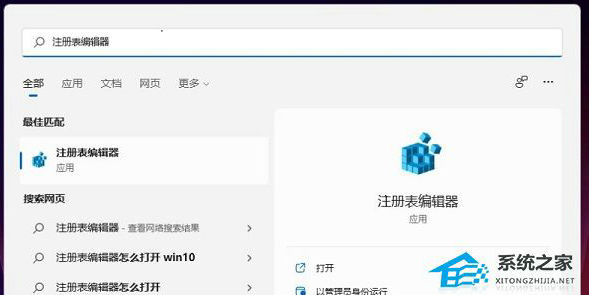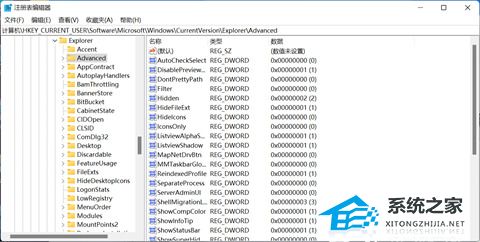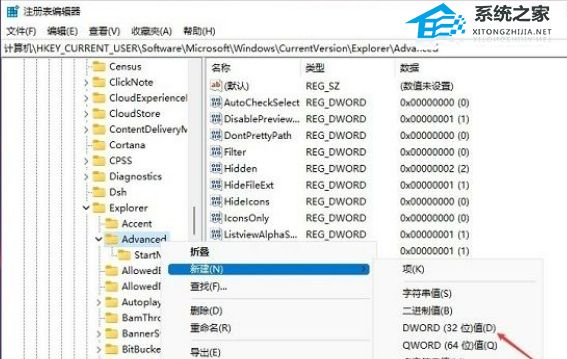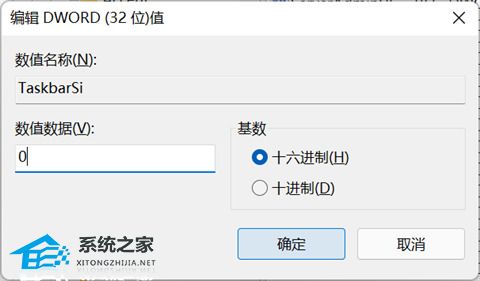Win11 23H2系统任务栏大小怎么改-Win11 23H2任务栏大小的设置步骤
大家好,今天小编要跟大家分享一下如何在 Win11 23H2 系统里调整任务栏大小哦!其实很简单,只要按照下面的步骤来操作就可以了。如果你也是个新手,那就一起来看看吧!
Win11 23H2任务栏大小的设置步骤:
1. 点击任务栏中的开始菜单,在上方搜索框中输入“注册表编辑器”并打开。
2. 依次点击:HKEY_CURRENT_USERSoftwareMicrosoftWindowsCurrentVersionExplorerAdvanced。
3. 右击“Advanced”,选择“新建”一个“DWORD值”,将其命名为“TaskbarSi”。
4. 数值代表任务栏大小程度,“0”是小任务栏,“1”是中任务栏,“2”是大任务栏。
5. 双击“TaskbarSi”值,在给出的窗口中对数值数据进行设置即可。
以上就是系统之家小编为你带来的关于“Win11 23H2系统任务栏大小怎么改”的全部内容了,希望可以解决你的问题,感谢您的阅读,更多精彩内容请关注系统之家官网。
热门教程
win11关闭windows defender安全中心的四种方法
2Win11如何关闭Defender?Windows11彻底关闭Defender的3种方法
3win10不显示视频缩略图的两种解决方法
4win10关闭许可证即将过期窗口的方法
5win11怎么切换桌面?win11切换桌面的四种方法
6安装NET3.5提示0x800f0950失败解决方法
7Win11移动热点不能用怎么办?移动热点不工作怎么办?
8win11忘记pin无法开机的三种最简单办法
9win11任务栏怎么显示网速?win11任务栏显示实时网速的方法
10Win11如何打开预览窗格?Win11显示预览窗格的方法
装机必备 更多+
重装教程
大家都在看